很多用户发现win10蓝牙音质不清,该怎么解决这个问题?下面小编就为大家详细的介绍一下,大家感兴趣的话就一起来了解下吧!
1、首先使用Win + I打开电脑“Windows设置”
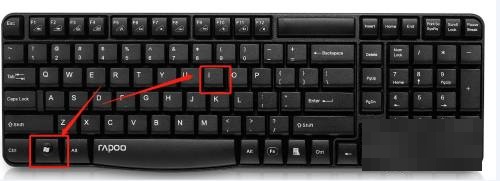
2、然后在设置里找到并点击进入“设备”选项中或者搜索设备。
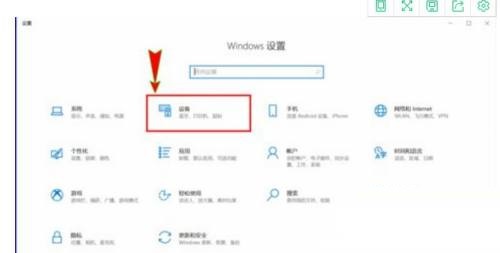
3、进入“设备”窗口之后,我们在左侧菜单栏中选择“蓝牙和其他设备”选项,然后在右侧先开启我们的电脑蓝牙开关。
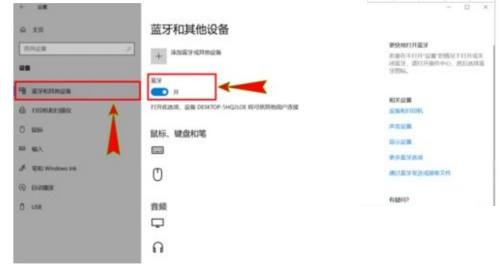
4、接着,点击窗口上方的“添加蓝牙或其它设备”选项打开“添加设备”弹窗,然后在下面的“设备类型”里选择“蓝牙”,电脑会自动搜索附件的蓝牙设备。
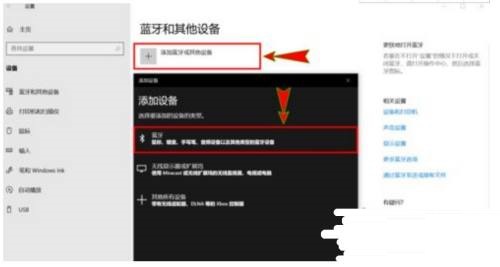
5、最后搜索到我们音箱上的蓝牙之后,我们选择该蓝牙并与之连接,当电脑音频选项上显示出“已连接语音、音乐”时,我们调整好电脑和蓝牙的音量即可使用蓝牙音箱播放电脑上的声音了。
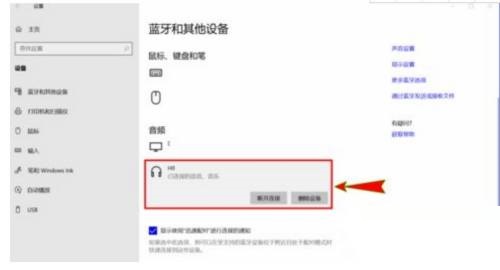
希望此教程能帮到大家!更多教程请关注下载之家!
关键词: win10蓝牙音质不清怎么办 win10蓝牙无法连接怎么办 win10蓝牙在哪里打开 win10蓝牙搜索不到设备怎么办












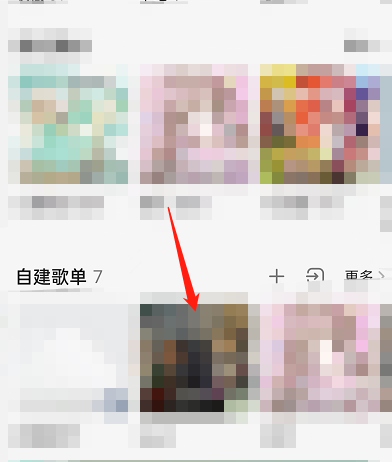
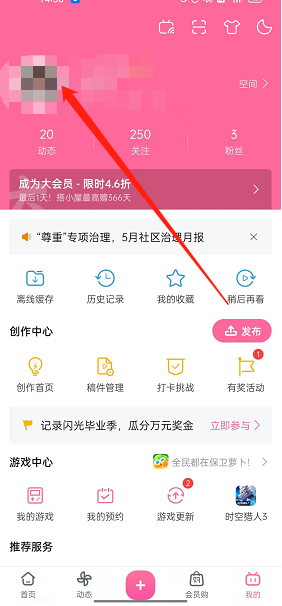
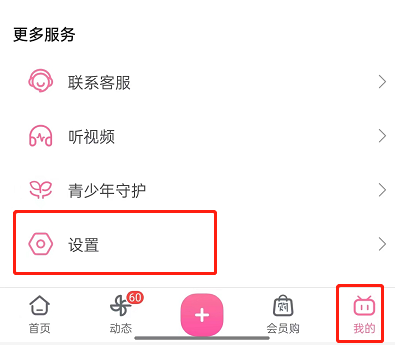
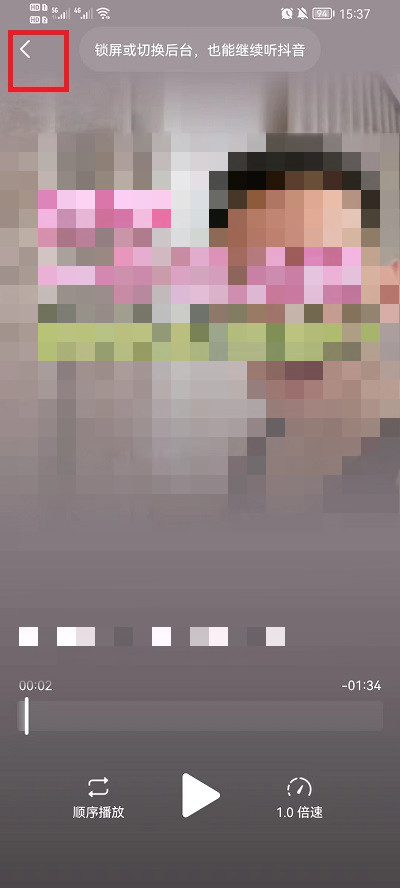
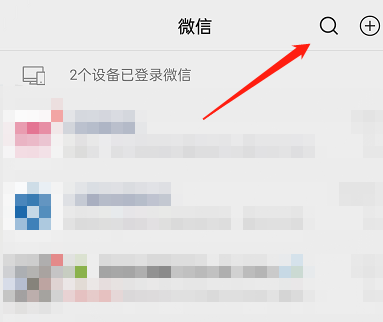










































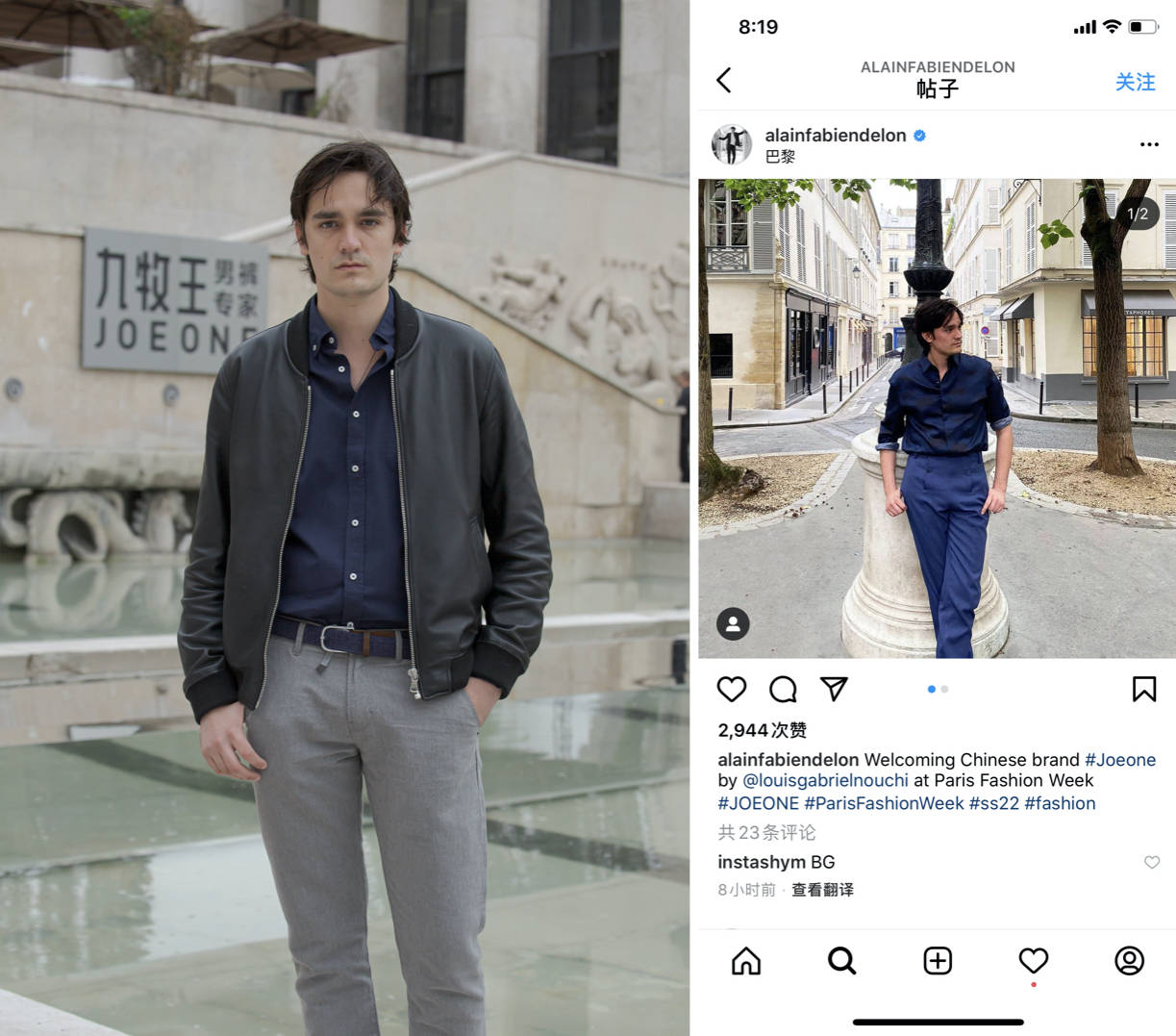
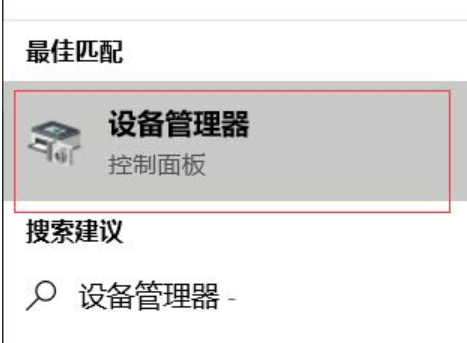












 营业执照公示信息
营业执照公示信息